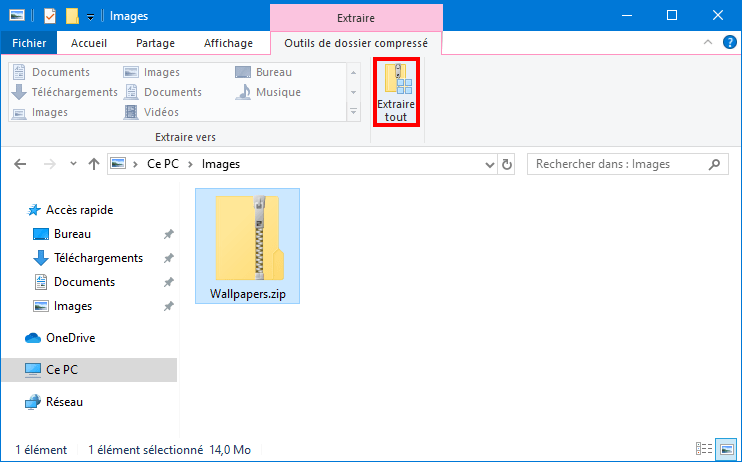Les fichiers lourds sont compressés pour permettre un téléchargement rapide et simple. Dans un autre cas, des fichiers peuvent être compressés avant l’envoi par mail. L’extraction des fichiers varie selon les systèmes d’exploitation.
1. Windows 7
Faites un clic droit sur le fichier à extraire ou le fichier compressé. Ensuite choisissez « Extraire » dans le menu qui apparaîtra. Étant donné que le processus d’extraction est très simple sur Windows 7, vous avez la possibilité d’enregistrer les fichiers décompressés à n’importe quel emplacement.
2. Windows 10 ou Windows 8
Si votre ordinateur fonctionne sous Windows 10 ou Windows 8, faites un clic droit sur l’archive ( fichier compressé). Ensuite choisissez « Extraire tout ». Une fenêtre s’affichera. Définissez le répertoire où les fichiers extraits iront et pour finir appuyez sur « Extraire ». C’est tout, votre archive zip a été bien extrait.
Lire aussi : Android: comment déplacer vos photos vers la carte mémoire?
3. MacOs.
Dans un premier téléchargez le fichier zippé ou compressé à ouvrir. Ensuite ouvrez « Finder » et rendez-vous dans le dossier « Téléchargements ». Avec MacOs, l’extraction se fera en un rien de temps. Le dossier décompressé portera le même nom que le fichier compressé à la fin de l’extraction.
4. Linux
Pour linux, c’est le même procédé. Faites un clic droit sur l’archive et appuyez sur « Extraire ici ». Toutefois, l’option « Extraire ici » n’est n’apparaîtra pas sous le même nom sur les autres versions de Linux.
Par ailleurs, il existe des logiciels à multifonctions qui vous permettront d’extraire les fichiers lourds notamment (PowerISO, Winrar) et plein d’autres. Si vous utilisez une ancienne version de MacOs qui ne supporte pas « Extractor », il serait préférable de télécharger un logiciel externe pour accomplir la tâche.
Lire aussi : Comment passer de Windows 7 à Windows 10 ?
Lancez-vous dans une nouvelle aventure avec DoingBuzz
Découvrez une multitude d'offres d'emploi et de bourses d'études adaptées à votre parcours.
Newsletter
Abonnez-vous et accédez à tous nos articles en premier !